- Настройка тем на Ютубе
- На смартфоне
- С компьютерной версии
- Плагины для изменения темы в Ютубе
- Отключение темной темы
- На компьютере
- На Андроид
- Что делать если в YouTube нет необходимой функции
- Активация черного фона с помощью расширения
- Используем браузерные расширения для переключения в «Ночной режим» на Ютуб
- Классные Плагины и Расширения для браузеров
- На телефоне андроид — в приложении
- Ios
- Как отключить темную тему?
- На ПК
- На телефоне
- Выключение света
- Зачем нужна темная тема YouTube?
- Включение темной темы в YouTube на смартфоне
- На Android
- На iOS
- В мобильной веб-версии Ютуба
Настройка тем на Ютубе
В мобильной и компьютерной версиях можно изменить цвет интерфейса: темный или светлый. Второй выставлен стандартно, поэтому при слабом освещении или ночью пользователь может переключиться на «Черный».
Есть несколько способов включить его:
- на смартфоне и компьютере в разделе «Темы»;
- используйте плагин темной темы.
Последний вариант уместен, если «черный» не отображается или не работает в браузере. Установка дополнительных компонентов возможна в следующих веб-браузерах: Google Chrome, Mozilla и Opera. Пользователю необходимо зайти в магазин расширений и найти заглушку для переключения режимов по названию.
На смартфоне
Нет необходимости устанавливать дополнительные приложения или плагины через ваш смартфон.
Вы можете включить темную тему YouTube в разделе настроек:
- Перейдите в приложение YouTube — щелкните значок своего аватара.
- В отображаемом списке: «Настройки» — Общие.
- Темная тема — включи.

Если смартфон синхронизирован с компьютером, получится создать темную тему для YouTube на ПК. Оттенок изменится автоматически, и вы можете изменить его на светлый, отдельно указав параметр для веб-версии.
С компьютерной версии
На компьютере пользователь может поставить тему YouTube в том же разделе «Настройки». Но в отличие от мобильного телефона эта опция убрана из дополнительного меню.
Как сделать ютуб черным в браузере:
- Зайдите в социальную сеть.
- Нажмите на значок своего аватара.
- В выпадающем меню: «Тема» — выберите «Темная» или «Светлая».

Указав на смартфон и подключившись к той же учетной записи, появится пункт «Как на устройстве». Это означает, что при изменении через ПК или мобильную версию оттенок будет меняться. Но если указать разные параметры, цвет интерфейса будет независимым для каждого устройства.
Плагины для изменения темы в Ютубе
В основном плагины для изменения цвета работают со всеми веб-сайтами. Это означает, что при установке в браузере пользователь изменит оттенок всех открытых вкладок.
Установите и удалите темную тему для YouTube в Google Chrome:
- Нажмите на значок головоломки вверху — Расширения.
- Зайдите в магазин — наберите в поиске или воспользуйтесь ссылкой: «Темный режим».
- Пожалуйста, разрешите установку плагина в вашем браузере.
- Обновите страницу YouTube.
После установки в верхней части браузера появится значок с заглушкой. Нажав на нее, вы можете активировать или деактивировать темный режим.
Отключение темной темы
Чтобы удалить черный YouTube, выполните обратную сторону включения этой функции.
На компьютере
Чтобы снова представить свой проект на YouTube на вашем компьютере, вам необходимо:
- Перейти в меню.
- Щелкните раздел «Тема».
- Нажмите «Свет».

Планировка изменится.
На Андроид
Действия на Android-устройствах:
- Щелкните значок меню в правом углу.
- Нажмите «Настройки».
- Нажмите «Общие».
- Нажмите на нужную функцию.

Экран снова станет ярче.
Что делать если в YouTube нет необходимой функции
Если в YouTube нет нужного режима, скорее всего, у вас на телефоне установлена старая версия приложения. Вам нужно обновить или удалить его, а затем снова загрузить. Это, скорее всего, решит проблему.
Если эта функция по-прежнему отсутствует на YouTube, вы можете изменить внешний вид на черный в настройках вашего смартфона или с помощью стороннего программного обеспечения из Play Market.
Активация черного фона с помощью расширения
С выходом встроенного метода активации ночного режима многие стали отказываться от расширений. Но многие пользователи до сих пор остаются им верны, ведь для того, чтобы смена стиля заработала, им достаточно нажать всего одну кнопку. Например, давайте посмотрим на браузер Google Chrome.
- Для начала перейдите в магазин расширений Google Chrome и введите в поиск что-то вроде «Темный фон (режим YouTube».
- Затем выберите одно из дополнений и установите его. Мне понравился темный режим Youtube pro, но вы можете попробовать и другие не менее интересные дополнения.

- Затем зайдите на YouTube и нажмите на кнопку в панели дополнений, которая у вас появилась после установки.

После этого ваш фон мгновенно станет черным, и вам больше не придется никуда идти. А если вы вдруг захотите вернуть все на свои места, просто нажмите эту кнопку, чтобы отключить темную тему.

Используем браузерные расширения для переключения в «Ночной режим» на Ютуб
Есть несколько популярных расширений, которые позволяют раскрашивать YouTube в черный цвет. Например, это следующие инструменты:
- Dark Theme for YouTube™ — это расширение Google Chrome (а также браузеров на базе Chromium), которое активирует ночной режим YouTube. Для использования этого инструмента достаточно перейти по ссылке, установить указанное расширение в браузере (соответствующий значок появится в правой части панели инструментов браузера) и, нажав на значок приложения, переключаться между светлым и темным режимами работы интерфейс ютуба;
- «Темный скин для Youtube» — расширение для браузера Opera, которое можно использовать в других браузерах на ядре Chromium (например, в Яндекс.Браузере). Принцип работы с ним идентичен уже описанному расширению «Темная тема для Youtube»;
- «Темная тема YouTube» — это аналогичное расширение для «Mozilla Firefox». Функционал аналогичен упомянутым расширениям, переключение между «светлым» и «темным» режимами осуществляется традиционным способом, нажатием на значок расширения на панели инструментов веб-браузера.

Читайте также: Что записать на ютуб без лица и голоса для начинающих?
Классные Плагины и Расширения для браузеров
Эти расширения браузера меняют его интерфейс. Вот несколько примеров лучших плагинов:
- Темная кожа на Youtube. Подходит для всех браузеров, работающих на ядре Chromium. Плагин заменяет светлые тона на темные.
- «Темная тема на YouTube». Авторы очень креативно подошли к названию (шучу). Работает в таких браузерах как: яндекс браузер, гугл хром.

- Темная тема ютуба. Функционал программы не отличается от функционала конкурентов. Работает в Mozilla Firefox.
Как изменить обратно:
Здесь не нужно ничего отключать. Можно просто удалить расширение. Если вам не нужно удалять расширение и очень нужно отключить темную тему, просто закройте страницу видеохостинга.
На телефоне андроид — в приложении
Что нужно сделать, чтобы поставить тёмную тему на Android?
Все зависит от версии операционной системы, установленной на гаджете.
— Операционная система Android 10:
- Запустите приложение YouTube.
- В правом верхнем углу есть фотография пользователя. Нажмите кнопку и подождите, пока откроются настройки профиля.
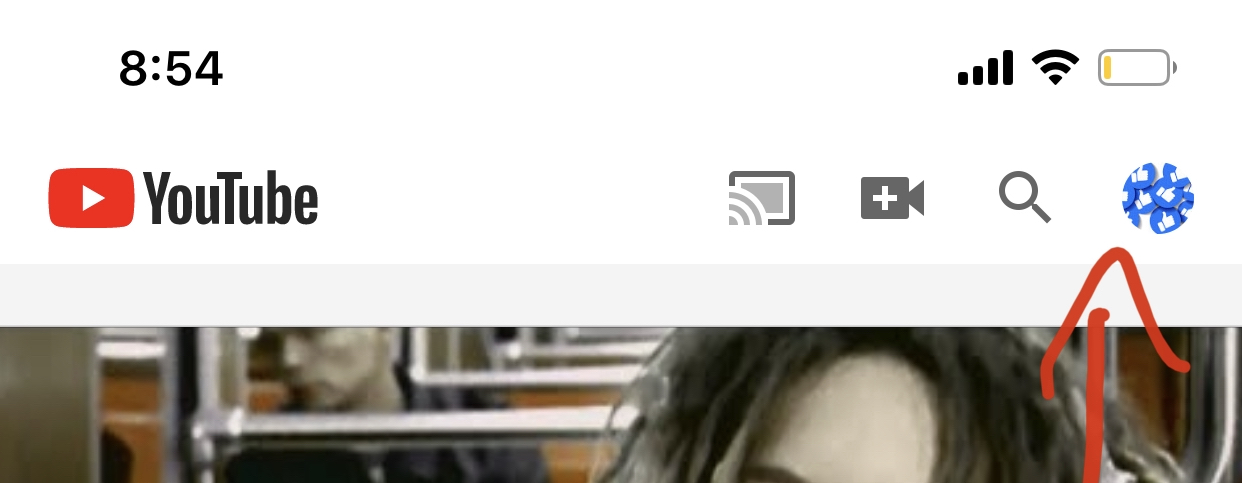
- Затем ищем пункт «Настройки”.
- Затем перейдите в раздел «Общие”.
- Переводим галочку «Ночной режим» в активное состояние.
—Устройства с операционной системой Android 10:
- Нажмите на изображение профиля.
- Ищем пункт «Настройки”.
- Далее – «Общий”.
- Нажмите на раздел «Проект”.
- На этом этапе вы можете выбрать опцию «Тема, выбранная на устройстве», которая изменит цвет темы на всем устройстве. Так же есть возможность выбора темы, только для ютуба (темная или светлая).
Вы можете отключить ночной режим, повторив эту инструкцию и переключив переключатель темной темы в положение «Выкл”.
Ios
Как перейти со светлой темы на темную в iOS
В этом случае все очень просто.
- Все как обычно в начале. Нажмите на значок канала в правом верхнем углу.
- Когда найдете пункт «Настройки», нажмите на него.
- Активируйте темную тему, нажав на соответствующий раздел «Темная тема”.
Как отключить темную тему?
Операция отключения не менее проста. Последовательность действий зависит от того, какой гаджет деактивирован.
Шаблон будет отличаться от того, который смотрит YouTube — на вашем компьютере или телефоне. Главное общее условие – авторизация. Без доступа в личный раздел вы не сможете переключать режимы.
На ПК
На вашем компьютере вы можете отключить уровень видимости на портале следующим образом:
- Вам нужно зайти в свой профиль.
- Вы должны найти активное затемнение в меню.
- Вы должны нажать на опцию, чтобы деактивировать ее.
Данная манипуляция выполняется в стандартном браузере. Его тип и категория не имеют значения в данном случае.

На телефоне
Несмотря на удобство отсутствия яркости и плохое освещение контента в новых версиях смартфона, пользователю, возможно, придется отключить скрытый интерфейс. На мобильном устройстве эта операция выполняется по простой схеме. Это противоположно представленному выше и выглядит следующим образом:
- Пользователь должен найти ярлык для учетной записи Google. Он находится в правом верхнем углу;
- После открытия личного раздела важно переместить рычаг, закрывающий возможность использования темного режима.
Вы можете делать эти переключения столько раз, сколько захотите. Нет необходимости резко менять режим, при необходимости можно установить небольшое затемнение или осветление.
Если вы работаете на ПК, Chrome должен понимать, что изменения будут внесены только здесь. Как только он войдет в другое приложение, операцию фоновой настройки придется выполнять заново.
Выключение света
Есть еще одно классное расширение, которое не делает фон черным, как в предыдущих версиях, а затемняет его, как будто выключает свет. Тоже довольно полезная штука, которая не только расслабит глаза, но и сбережет батарею ноутбука.
Для этого повторно войдите в магазин расширений и введите поиск для отключения света, затем установите его.

А теперь, когда вы смотрите видео на YouTube, вы можете в любой момент нажать специальную кнопку в панели расширений, чтобы затемнить фон.


Зачем нужна темная тема YouTube?
YouTube Dark Theme — полезная функция для пользователей, привыкших смотреть видео ночью. Яркий белый интерфейс программы негативно влияет на зрение, мешая сосредоточиться на результатах поиска или чтении комментариев. Сейчас эта проблема не стоит так остро.
Дополнительным назначением ночного режима является экономия заряда встроенного аккумулятора. Правда, увеличение автономности заметят только владельцы смартфонов с OLED- и AMOLED-экранами. Эти технологии означают, что черные пиксели не подсвечиваются, поэтому включение черного дизайна будет потреблять меньше энергии аккумулятора. На устройствах с TFT и IPS матрицами эффект энергосбережения не работает из-за использования независимой светодиодной подсветки.

Включение темной темы в YouTube на смартфоне
На мобильных устройствах Android и iOS изменение дизайна осуществляется по-разному.
На Android
Чтобы включить темную тему YouTube на Android, вам необходимо:
- Запустите приложение.
- Щелкните значок меню в правом верхнем углу.

- Перейти к настройкам».

- Выберите «Общие».

- Щелкните нужный вариант.

Внешний вид экрана изменится.
На iOS
Чтобы сделать YouTube черным на iOS, нужно сделать меньше шагов по сравнению с техникой на Android. Инструкция:
- Открытый видеохостинг.
- Щелкните значок меню.
- Выберите «Настройки».
- Переместите ползунок напротив нужной строки в сторону.
Новый фон останется активным, пока его не отключат.
В мобильной веб-версии Ютуба
Вы не сможете поставить черную тему YouTube на телефон в мобильном браузере, потому что разработчики не предусмотрели для нее необходимую функцию. Это можно объяснить тем, что приложение в первую очередь предназначено для смартфонов.
Мобильная версия используется в тех случаях, когда человек не может или не хочет устанавливать YouTube на свой телефон и поэтому открывает сервис через браузер. Поэтому полная веб-версия не адаптирована под маленькие экраны смартфонов, разработчики создали мобильную версию, удобную для просмотра фильмов, но оснащенную меньшим количеством функций.
Если пользователю все же нужно сделать YouTube черным, он может воспользоваться настройками своего смартфона. В зависимости от типа операционной системы, ее версии и встроенной оболочки производителя, в телефоне может быть «Ночной режим» или «Темная тема», что полностью изменит внешний вид на мобильном устройстве, а не только на YouTube.
Если на вашем смартфоне нет необходимого инструмента, на Android-смартфонах вы можете открыть Play Market и ввести в строке поиска «Темная тема». Будет много приложений, которые помогут вам изменить внешний вид вашего экрана.









